Win10 1903怎么分配自定义DNS_Win10 1903分配自定义DNS方法介绍
来源:xitongzhushou.com
时间:2024-09-05 18:01:01 206浏览 收藏
本篇文章向大家介绍《Win10 1903怎么分配自定义DNS_Win10 1903分配自定义DNS方法介绍》,主要包括,具有一定的参考价值,需要的朋友可以参考一下。
有时候因为网络的原因,我们需要对于DNS进行一个自定义的设置,那么Win10 1903如何分配自定义DNS,为此系统屋为你带来详细的Win10 1903分配自定义DNS方法介绍,让你可以轻松的获取到自己想要的系统操作体验。
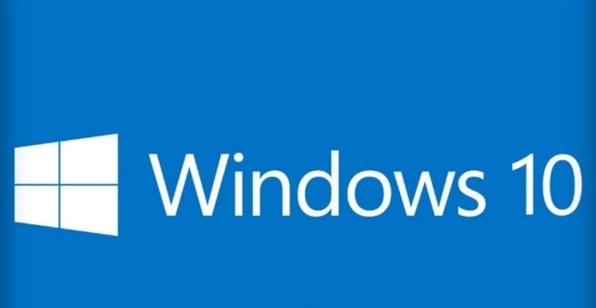
Win10 1903分配自定义DNS方法介绍
1、首先我们点击电脑左下角的开始选项,然后找到网络连接选项进行点击。
2、找到网络和共享中心的选项进行点击打开。
3、在这里的左侧页面找到【更改适配器设置】的选项进行点击进入。
4、然后依次右键点击网络连接- WiFi或以太网 -将PC链接到Internet并选择“属性”。
5、在“网络”部分下,从列表中查找并选择“Internet协议版本4(TCP / IPv4)”。
6、单击“属性”选项,然后选择使用以下IP地址
7、在下一个屏幕上,键入并输入首选DNS服务器。 Google的公共DNS和开放DNS是经常推荐的选择。
8、保存并重新启动计算机。
今天关于《Win10 1903怎么分配自定义DNS_Win10 1903分配自定义DNS方法介绍》的内容介绍就到此结束,如果有什么疑问或者建议,可以在golang学习网公众号下多多回复交流;文中若有不正之处,也希望回复留言以告知!
声明:本文转载于:xitongzhushou.com 如有侵犯,请联系study_golang@163.com删除
相关阅读
更多>
-
501 收藏
-
501 收藏
-
501 收藏
-
501 收藏
-
501 收藏
最新阅读
更多>
-
467 收藏
-
315 收藏
-
171 收藏
-
210 收藏
-
457 收藏
-
482 收藏
-
220 收藏
-
149 收藏
-
297 收藏
-
177 收藏
-
488 收藏
-
253 收藏
课程推荐
更多>
-

- 前端进阶之JavaScript设计模式
- 设计模式是开发人员在软件开发过程中面临一般问题时的解决方案,代表了最佳的实践。本课程的主打内容包括JS常见设计模式以及具体应用场景,打造一站式知识长龙服务,适合有JS基础的同学学习。
- 立即学习 543次学习
-

- GO语言核心编程课程
- 本课程采用真实案例,全面具体可落地,从理论到实践,一步一步将GO核心编程技术、编程思想、底层实现融会贯通,使学习者贴近时代脉搏,做IT互联网时代的弄潮儿。
- 立即学习 516次学习
-

- 简单聊聊mysql8与网络通信
- 如有问题加微信:Le-studyg;在课程中,我们将首先介绍MySQL8的新特性,包括性能优化、安全增强、新数据类型等,帮助学生快速熟悉MySQL8的最新功能。接着,我们将深入解析MySQL的网络通信机制,包括协议、连接管理、数据传输等,让
- 立即学习 500次学习
-

- JavaScript正则表达式基础与实战
- 在任何一门编程语言中,正则表达式,都是一项重要的知识,它提供了高效的字符串匹配与捕获机制,可以极大的简化程序设计。
- 立即学习 487次学习
-

- 从零制作响应式网站—Grid布局
- 本系列教程将展示从零制作一个假想的网络科技公司官网,分为导航,轮播,关于我们,成功案例,服务流程,团队介绍,数据部分,公司动态,底部信息等内容区块。网站整体采用CSSGrid布局,支持响应式,有流畅过渡和展现动画。
- 立即学习 485次学习
